8.3.2 绘制轴线与辅助线
2025年09月27日
8.3.2 绘制轴线与辅助线
1)单击“图层”工具栏的“图层控制”下拉列表框,将“轴线”层置为当前层。
2)利用“直线”命令,在绘图区适当位置单击鼠标左键确定直线的起点,然后打开正交模式,向上移动光标,输入“10000”,完成直线的绘制。
3)利用“偏移”命令(O),将上一步绘制的直线向右偏移5000,结果如图8-55所示。
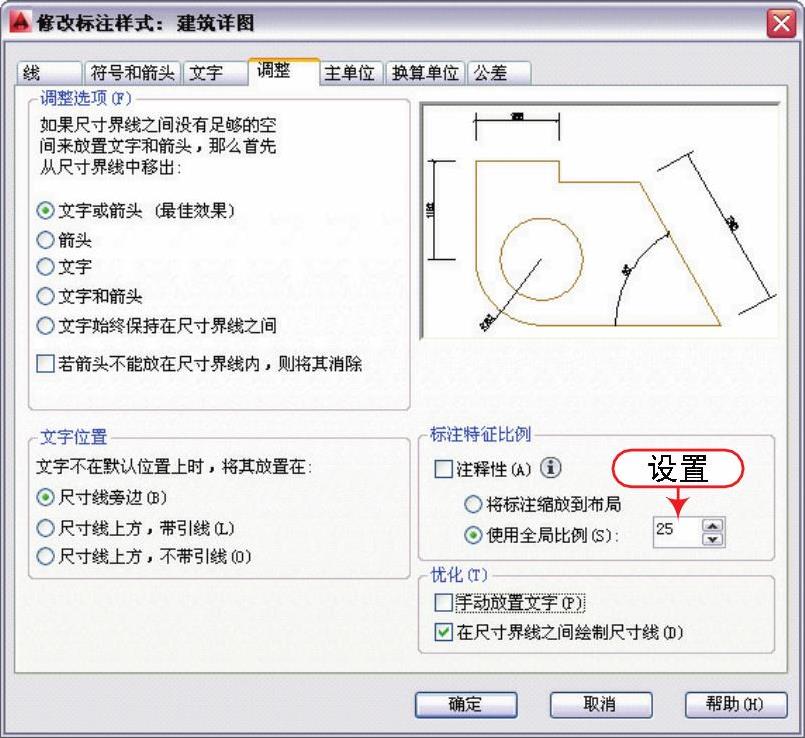
图8-54 全局比例因子的修改
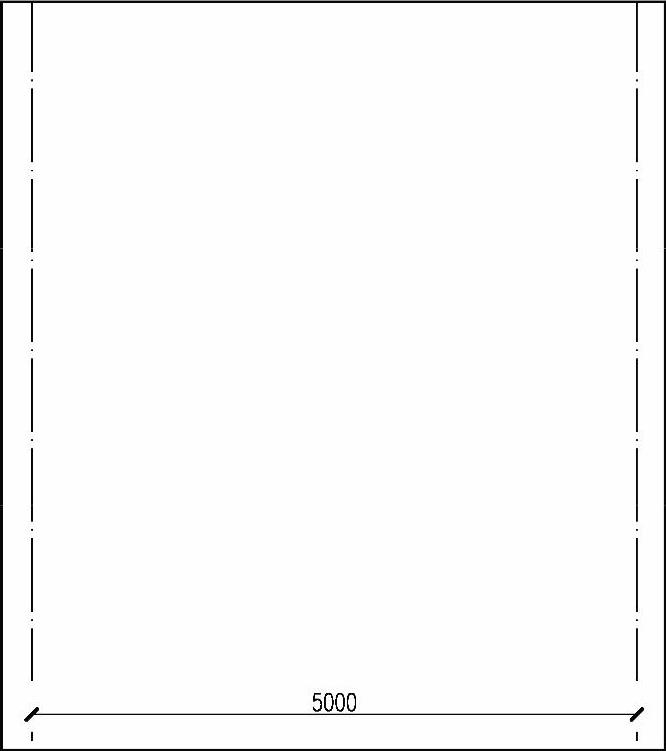
图8-55 偏移轴线
4)单击“图层”工具栏的“图层控制”下拉列,将“辅助线”层置为当前层。
5)利用“直线”命令(L),在靠近竖直直线的下端绘制长度适当的水平直线。
6)利用“偏移”命令(O),分别将绘制的直线偏移1650、1650、3300、2400,以绘制另外4条水平辅助线。
7)使用相同的方法,将右侧的竖直轴线依次向左偏移1320、2160。
8)选择前一步偏移得到的两条竖直直线,然后单击鼠标右键,选择“特性”命令,打开“特性”面板,将其图层修改为“辅助线”,绘制结果如图8-56所示。
